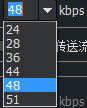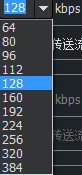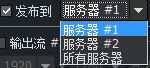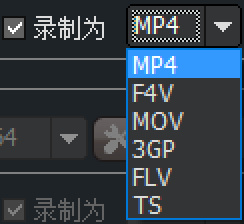三、输出流详细设置
即保持编码输出视频图像的宽高比例与原始输入图像的宽高比例一致。如果原始图像在编码前经过了预处理(例如:切边),则输出视频的宽高比例将与经过预处理后的图像保持一致。点击如下图
所示复选框,即可启用或禁用保持宽高比例。
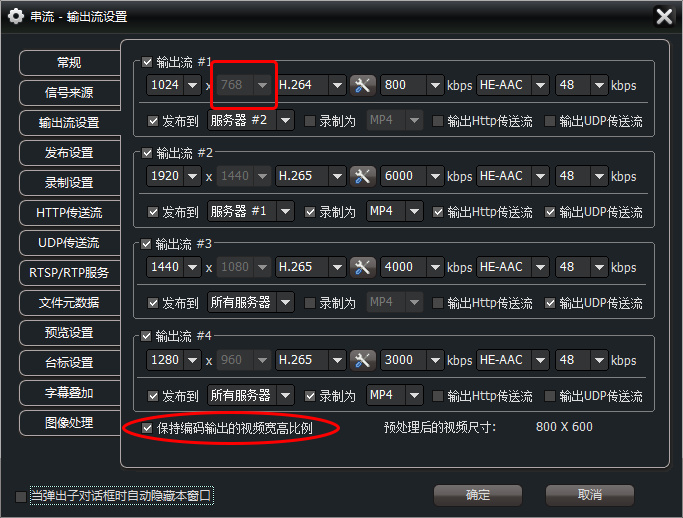
勾选此项后,将不能手工设置码流的视频输出高度,高度设置框变成灰色,为不可设置状态。如上图中矩形红框显示的状态。选择此项可确保输出视频不变形,输出视频的高度自动计算。建议用户
启用该设置。不勾选此项,输出视频高度可以选择或手工输入(如下图),但可能导致输出视频变形。
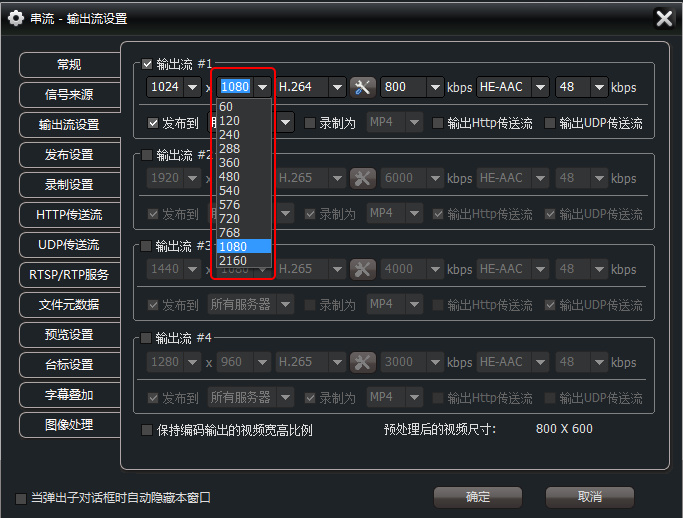
多数情况下,此处的“视频尺寸”与“信号来源”中的“输入尺寸”设置一致。但如果用户进行了视频的切边、缩放预处理,则此处的数值是预处理后的尺寸(关于视频切边、缩放等预处理操作见本站(www.iAVcast.com)后续文章“配置界面--图像处理”中进行介绍)。
例如:在“信号来源”中如将“输入尺寸”设置为1280*720,则“输出流设置”中“预处理后的视频尺寸”也是1280*720,如下图所示:


| 序号 | 名称 | 描述 | 说明 |
| 1 | 视频图像尺寸 | 视频图像的宽高值,一般用“宽值×高值”来表示 | 1024×768:视频输出图像的宽度为1024像素,输出图像高度为768像素。 |
| 2 | 视频编码标准 | 由ISO和ITU制定的编码标准 | 串流直播支持H.264/MPEG-4/MPEG-2和最先进的H.265视频编码标准 |
| 3 | 高级编码设置 | 在编码标准基础上进行高级设置 |
不同编码标准决定不同的高级设置属性。 1、编码运算方式可选择: 主机CPU并行线程编码、 硬件显卡编码、 CPU核显、 CPU+GPU等; 2、可设定档次、级别; 3、固定位率和可变位率等 |
| 4 | 视频流码率 | 比特率、码流和位率 | 单位时间内传输的数据量,即每秒传输多少字节,单位是kbps,其中k=1000,bps全称:bit per second。 |
| 5 | 音频编码标准 | 音频编码国际标准算法 |
包括高效高级音频编码(HE-AAC)、 高级音频编码(AAC-LC)、MP3 |
| 6 | 音频码率 | 音频编码时输出的码率 | 不同音频编码标准具有不同的码率范围 |
| 7 | 服务器 | 流媒体服务器 |
流媒体服务器是向外发布音视频流的必要工具(远程服务器或本地软件)。 串流编码器支持:单流单服务器、单流多服务器、多流单服务器、多流多服务器发布等方式。 |
| 8 | 录制格式 | 录制后的文件格式 | 串流编码器支持录制的格式:MP4、F4V、MOV、3GP、FLV、TS流 |
| 9 | 输出Http传送流 | 通过Http协议进行TS流直播 | 串流能够在编码时进行实时直播服务,此处设置让串流通过http协议进行MPEG-2 TS流直播,发布的TS流可以用各种标准的终端设备接收 |
| 10 | UDP传送流 | UDP单播或组播发布 | 启用该项,串流在编码时在指定的UDP地址进行MPEG-2 TS流直播,可以是UDP单播地址或者组播地址直播。由于UDP协议组播一般不能通过互联网,所以选择组播地址,则只能对音视频流进行局域网组播 |



2) 视频编码标准
串流直播既支持主流的视频编码标准,也支持当前最先进的视频编码标准,包括:MPEG-2、MPEG-2、H264、H265。关于上述编码协议的详细资料可以参考本站(www.iAVcast.com)中专业知识的内容。
3) 高级编码设置
在选择好编码算法以后,可能需要对编码参数进行更进一步优化,请点击编码标准右边的 按钮可进入高级编码设置窗口,选择不同的编码算法,出现的高级设置窗口是不一样的,下面分别对H264、
按钮可进入高级编码设置窗口,选择不同的编码算法,出现的高级设置窗口是不一样的,下面分别对H264、
H265、MPEG-2、MPEG-4等4种编码方式的高级设置进行一一说明。
一、H264/AVC的高级编码设置
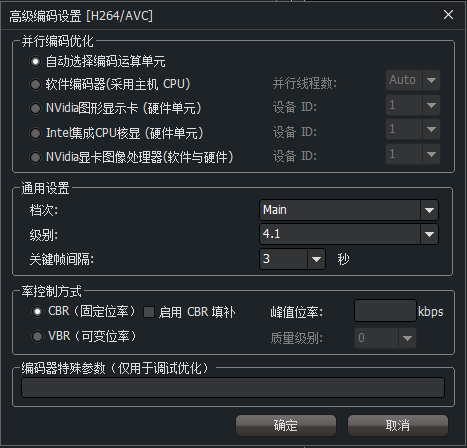
H264/AVC的并行编码优化

可选择5种并行编码优化方式,包括: 自动选择、 主机CPU并行线程编码、 NVIDIA图形处理卡编码、 CPU核显、 显卡加CPU模式编码; 另外,还可设定档次*、级别以及选择CBR固定位率或VBR
可变位率等。当选择“自动选择编码运算单元”时,串流将根据当前的主机硬件环境自动决定何种编码方式进行编码。H.264编码单元的选择参考如下表所示:
| 运算单元 | 描述 |
| 软件编码器 | 只采用主机的CPU进行编码,编码器可以让您指定具体用多少个并行线程来进行编码。当前CPU大多具备了多个核心,一般选择CPU核心数的1.5倍,例如您有4个CPU核心,则选择6。如果选择自动(Auto),则系统自动决定用多少线程来进行编码。 |
| nVidia图形显示卡 | 当前nVidia出品的Geforce系列显示卡已经内建了专用H.264编码运算单元NVENC,串流能够自动识别这类显示卡。如果您的系统具备此显示卡,则nVidia图形显示卡单元为可用状态,否则为灰色不可用状态。采用nVidia图形显示卡后,编码视频将不需要主机CPU资源,因此可以提高性能。您可以安装多块显示卡,如果确实有多块显示卡,您将能够设置具体使用那块显示卡进行压缩编码。 |
| Intel集成GPU核显 | Intel公司从第3代i7/i5/i3CPU开始集成显示卡,即集成在CPU模块里的显示电路,Intel公司称之为核显。Intel集成的显示卡里有内建H.264编码单元QSV,可用于H.264编码。串流能够自动检测这用可用性,如果您的系统能够采用核显编码,则此项为可用状态。当前Intel公司在每块CPU里只集成了一个运算单。 |
| nVidia显卡图像处理器 | nVidia公司的CUDA(Compute Unified Device Architecture),是一种由NVIDIA推出的通用并行计算架构,该架构使显卡里的GPU能够解决复杂的计算问题。它包含了CUDA指令集架构(ISA)以及GPU内部的并行计算引擎,需要CPU辅助。编码H.264时质量比较差,建议慎用,只有在没有其它可替代方案时才采用。新的nVidia驱动程序已经移除了这种编码能力。 |



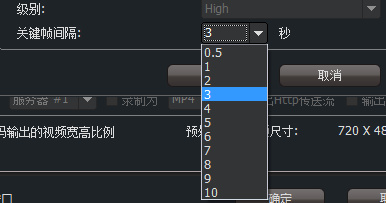


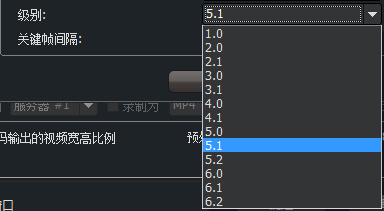

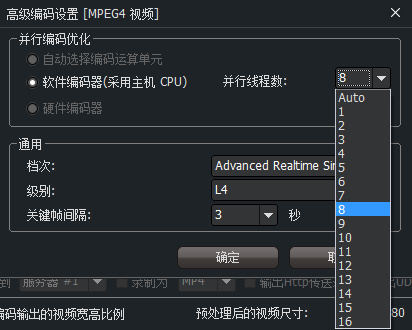
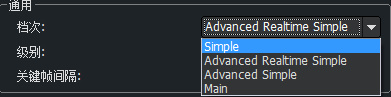
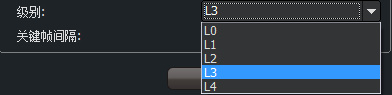
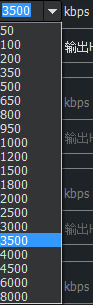
| 图像尺寸 | H264 | H265 | MPEG-4 | MPEG-2 |
| 4096×2160 | 12000~18000 | 4000~8000 | 不支持 | 不支持 |
| 1920×1080 | 3000~4500 | 1800~2500 | 8000~12000 | 20000~50000 |
| 1280×720 | 1800~2500 | 1000~1500 | 5000~6000 | 12000~30000 |
| 1024×768 | 1200~1500 | 800~1200 | 3000~4200 | 8000~20000 |
| 720×576 | 600~1000 | 400~600 | 1200~2500 | 4000~6000 |
| 352×288 | 300~400 | 200~300 | 600~1000 | 1500~2000 |